
软件介绍
优捷易一键智能装机助理是一款功能丰富齐全、操作简单的系统一键重装软件,该软件支持系统安装、系统备份、分区对拷、硬盘对拷、一键分区、磁盘备份、驱动主任、系统重置等功能,可以帮助用户快速便捷的进行系统重装和磁盘分区数据备份和对拷;优捷易一键智能装机助理体积轻量、性能稳定,是一款非常好用的装机软件,该软件功能强大、专业使用,使用这款软件用户可以对系统数据进行备份还原,保护系统数据安全,方便用户进行系统傻瓜式一键重装。
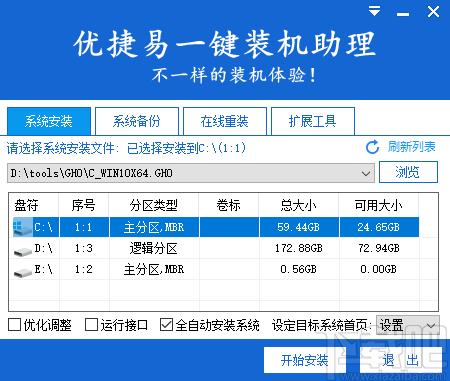
软件功能
【傻瓜式】无需专业知识,对各系统镜像格式进行专门的安装解决方案优化,支持从ISO/wim/esd/gho/swm等格式安装系统
【系统支持】支持原版/Ghost版WinXP-Win10最新版的一键安装
【VIP自定义】VIP付费版本拥有高级自定义功能,其他功能不限制
【软件插件包】安装系统后自动导入,进入桌面即可使用
【全新框架】第五代推翻之前代码,全部重写代码
【离线自动安装接口】新版V3.5开始,重写代码,全面开放在WinPE里启动开始自动安装,比较合适在线重装软件开发者。
【更多的命令行支持】支持自动安装参数/备份参数/自动分区等命令行,详细见文件夹命令行脚本示例
【更好的新主板处理器对win7的支持】bin目录下自带USB3.X/NVME补丁,可在安装系统后自动导入
【独有的木马清除技术】内置病毒特征库,系统还原后将自动清除
【更多的扩展工具】我们是不单单开发一款系统备份恢复工具,我们将自主开发的常用工具集成到扩展工具中,一款工具即可替代部分软件的大部分功能!
【自定义导入驱动】将驱动文件放置于\bin\AddDriver下系统将自动导入
【热备份】支持WIM/ESD格式热备份,无需重启系统进入PE
【多核心】ImagexWimlib-ImagexGhost三核心
【插件包】可使用软件插件包,可在PE安装系统后自动导入,进入桌面即可使用
软件特色
1、内置多个一键装机方案,根据当前用户环境自动匹配;
支持自动调用PE模块[WinRE.wim/Boot.wim/第三方PE];
支持当系统不存在PE模块时,联网自动下载PE模块;
调用第三方PE时无视其防串改机制;
支持优化调整还原后的系统;
支持[自定义运行接口];
自带USB3.X/Nvme补丁,还原时可选择注入;
支持调用IT天空|系统总裁|装机员万能驱动包,可在还原后自动在PE/部署中/桌面调用;
支持导入自定义驱动
支持系统热备份;
内置独创的木马清除技术;
支持导入软件推广包/自定义浏览器主页;
支持自定义系统部署后的桌面壁纸;
支持自定义Ghost系统的部署背景图;
支持自定义系统的OEMlogo信息;
优捷易PE下支持系统净化功能;
支持导入系统安装密钥;
支持在线重装Windows系统;
支持命令行参数调用;
支持在PE环境下在线重装Windows系统;
支持参数形式的自动化安装系统;
支持一键自动分区;
支持桌面环境下单系统盘无其他分区一键还原系统;
支持插件包,在还原系统阶段即安装完成,进入桌面即可使用;
支持命令行参数调用,详见命令行脚本示例目录
支持多种自定义,详见装机助理支持文档.txt
使用方法
1、完成软件下载后点击软件压缩包进行解压,点击.exe文件即可直接进入软件,无需安装,点击鼠标右键可以进行快捷键创建
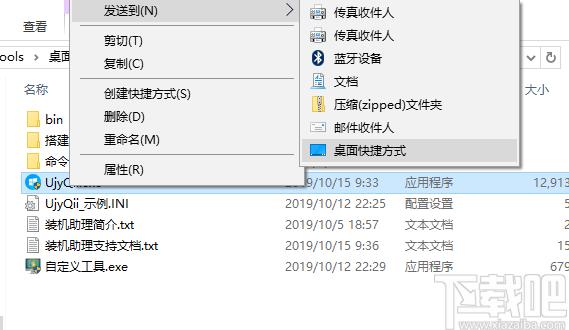
2、点击系统安装进入系统安装页面,该页面可以进行系统安装、系统备份、在线重装等操作
3、点击选中系统安装文件,点击浏览按钮弹出选中系统安装文件夹然后点击打开按钮即可成功选择安装文件进行系统安装
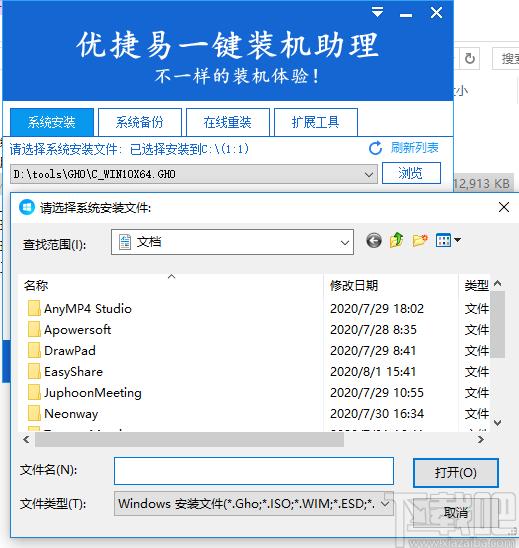
4、点击设置可以设置系统安装方式,或者点击勾选如同所示的系统安装方式,然后点击开始安装按钮

5、进入系统安装确定执行模块弹框,该弹框可以设置回复设置、镜像密码,最后点击确定即可进行系统重装
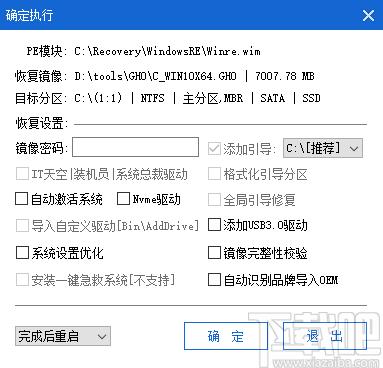
6、点击确定时弹出系统重装提示弹框,点击是即可进行格式文档和所有数据,最后点击是即可进行系统重装
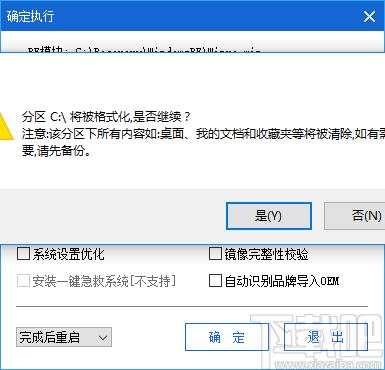
7、点击在线重装按钮进入系统重装下载列表点击选择系统列表然后点击安装此系统即可进行系统安装
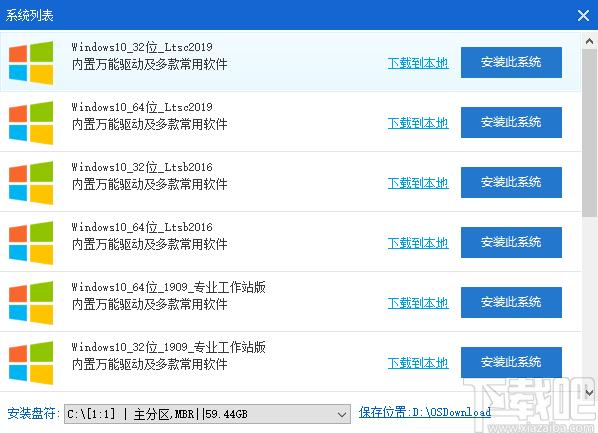
8、点击扩展工具进入系统重装工具操作管理页面,该页面可以对分区、磁盘进行备份、对拷等操作
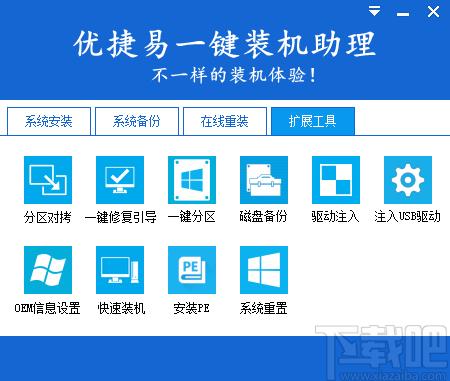
9、点击分区对拷进入分区对拷操作页面,该页面可以选择分区然后点击开始对拷进行分区对拷操作
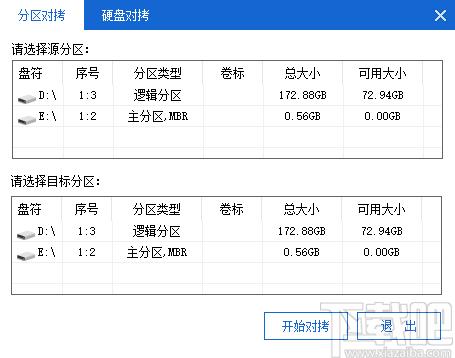
10、点击硬盘对拷然后点击选择磁盘然后点击开始对拷按钮即可进行硬盘对拷
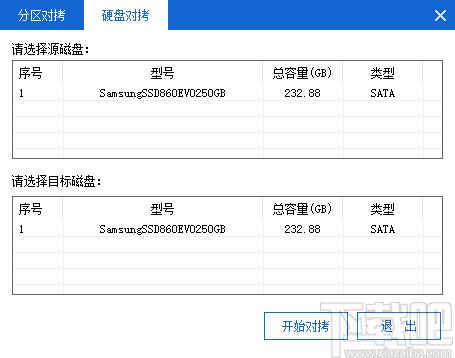
11、点击软件有时间的设置按钮弹出软件设置弹框,该弹框可以对软件功能进行设置
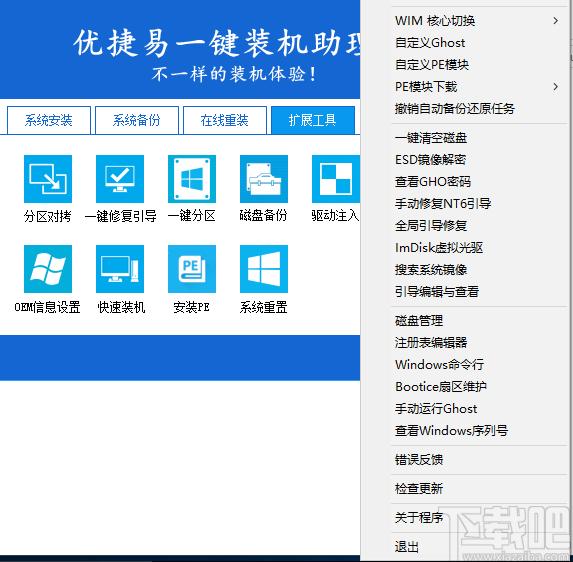
12、点击磁盘还原弹出磁盘还原备份弹框,点击浏览然后点击确定按钮即可进行磁盘备份
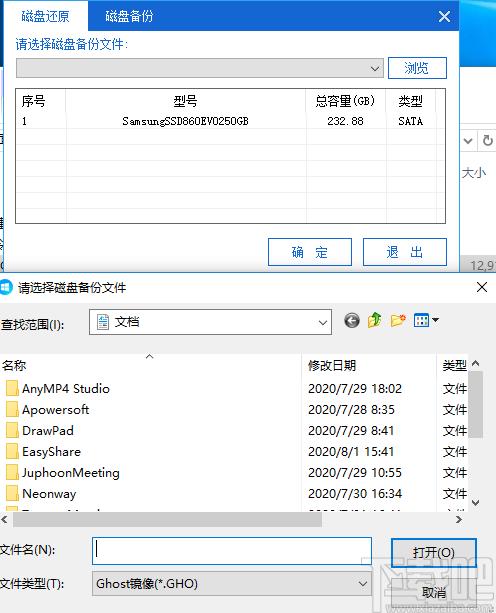
更新日志:
5.0.2更新日期:2020-08-01
1、新增格式化引导分区
2、新增引导分区开放模式,按Ctrl+Atl+J键
3、新增支持WinXP等NT5.X系统的一键分区[Gdisk核心]
4、新增PE下支持杀毒模式,开启后将在系统安装后依次格式化除系统盘、引导盘外”+#换行符+“所有硬盘分区,不格式化U盘等非硬盘设备
5、更新wimlib-Imagex至1.3.2
6、优化VIP功能-启动密码
7、优化精简Win7的Nvme补丁并改为内置
8、优化原版winXP的安装代码
9、优化UI细节调整
10、优化优化代码以兼容Ghost12
11、优化桌面环境安装代码以提升用户在安装U盘/光盘中超大体积的esd/wim时的用户体验
12、修复一键修复引导-获取GPT类型可引导分区不准确的bug
13、修复手动修复引导桌面环境下提示”未检测到Windows7及以上系统,程序无法继续!”
14、修复PE下可能阻塞初始化程序的bug
15、修复不规范的引导修复导致系统在部分主板上安装报错的问题
16、修复加载ISO时如ISO镜像中仅有一个GHO提示无效镜像的bug
17、修复32位PE下无法使用dism核心备份还原的bug
18、修复DISM核心备份成功后仍提示备份错误的提示
19、修复一键分区在UEFI主板下不默认选择GPT类型的bug
20、去除自动激活windows
21、去除优捷易PE下调用系统净化大师
5.0.1更新日期:2020-07-01
1、新增支持OEM扩展包,自动识别并导入OEMLOGO信息、壁纸、证书
2、新增/LNK_ToPE参数,自动关联esdwimghoISO文件、自动创建快捷方式,再以自动搜索磁盘的形式启动程序;
3、新增/ToFile参数,自动关联esdwimghoISO文件
4、新增配置文件字段[restart][AutoInstallOS][Recovery][AllFixBoot],详见UjyQii_示例.ini
5、新增优捷易PE下调用系统净化大师
6、新增可选择删除MicrosoftEdge浏览器桌面图标
7、新增虚拟机下默认不写入浏览器主页
8、新增菜单-安装winPE到系统
9、新增支持屏蔽win10大版本更新,在更多选项-禁用Win10大版本更新开启
10、优化精简USB/Nvme扩展包的体积
11、优化桌面环境下默认备份还原完成后重启计算机
12、优化WinPE安装代码提高兼容性
13、优化WIM/ESD的安装顺序
14、优化调整UI细节提高兼容性
15、修复下载中心关闭按钮崩溃bug
16、修复部分UI交互BUG
17、修复菜单-搜索系统镜像无反应的bug
18、修复安装原版XP时出现的引导按钮错误及引导修复失败的bug
19、修复GPT获取默认引导错误的bug
20、修复VIP功能-启动密码无效的问题
5.0.0更新日期:2020-06-15
1、本版本为全新架构,代码重写
2、新增强制写入无人值守功能,即使系统已存在应答文件
3、新增可调用加载优捷易新版PE中内置的万能驱动包
4、新增支持调用ceomsx驱动导入工具
5、新增Dism备份恢复核心
6、新增自动化安装WIM/ESD时将校验镜像文件避免格式化后镜像损坏系统无法安装的尴尬
7、新增系统安装-分区列表右键菜单-导入驱动/导出驱动/导入补丁/格式化分区/查看分区详情
8、优化引导修复的代码
9、去除调用装机员万能驱动的支持
10、调整全新在线重装,支持配置多个下载地址:系统镜像、万能驱动、自动应答配置包、捆绑软件包等下载地址
11、更新dism、imagex、bcdbot至10.2004版本
12、更新USB/nvme万能驱动
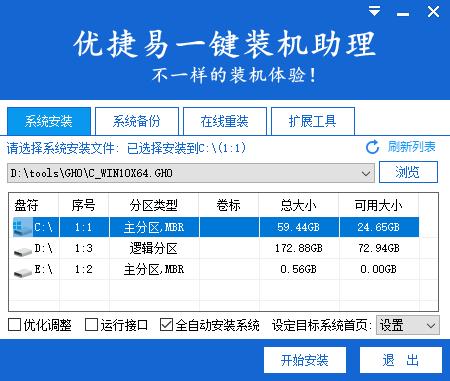
Tags:优捷易一键装机助理,优捷易一键装机,备份还原,重装系统
 Ribbon界面修改注册表注册表工具 / 39.54MB / 2018-3-7 / 其它 / /
Ribbon界面修改注册表注册表工具 / 39.54MB / 2018-3-7 / 其它 / / 小编点评:windows8中的Ribbon界.
下载 Ghost安装器(ghost硬盘安装器)备份还原 / 227.48MB / 2017-6-8 / WinAll, WinXP, Win7 / /
Ghost安装器(ghost硬盘安装器)备份还原 / 227.48MB / 2017-6-8 / WinAll, WinXP, Win7 / / 小编点评:Ghost安装器基于Ghost11.
下载 神奇宝贝乱斗II(1.20)游戏地图 / 576.6MB / 2010-11-29 / WinXP, WinAll / /
神奇宝贝乱斗II(1.20)游戏地图 / 576.6MB / 2010-11-29 / WinXP, WinAll / / 小编点评:声明:本地图只支持1.20版本?如.
下载 小兵快跑游戏地图 / 631.59MB / 2022-9-26 / WinXP / /
小兵快跑游戏地图 / 631.59MB / 2022-9-26 / WinXP / / 小编点评:地图简介:地图更新:相比测试版,修.
下载 魔兽地图:混乱武林A6.1.22虾行天下游戏地图 / 123.32MB / 2020-6-30 / WinAll, WinXP, Win7, win8 / /
魔兽地图:混乱武林A6.1.22虾行天下游戏地图 / 123.32MB / 2020-6-30 / WinAll, WinXP, Win7, win8 / / 小编点评:混乱武林A6.1.22虾行天下是一张T.
下载 魔兽地图:Myth-WOW-暗黑世界v5.2c游戏地图 / 798.96MB / 2018-8-8 / WinAll, WinXP, Win7, win8 / /
魔兽地图:Myth-WOW-暗黑世界v5.2c游戏地图 / 798.96MB / 2018-8-8 / WinAll, WinXP, Win7, win8 / / 小编点评:mythwow暗黑世界5.2c是一张.
下载 魔兽地图:弑神之路2.2正式版(附隐藏英雄密码)游戏地图 / 781.75MB / 2011-6-24 / WinAll, WinXP, Win7, win8 / /
魔兽地图:弑神之路2.2正式版(附隐藏英雄密码)游戏地图 / 781.75MB / 2011-6-24 / WinAll, WinXP, Win7, win8 / / 小编点评:弑神之路2.2正式版修复了上个版本.
下载 魔兽地图:村庄幸存者2v1.04游戏地图 / 369.59MB / 2013-3-27 / WinAll, WinXP, Win7, win8 / /
魔兽地图:村庄幸存者2v1.04游戏地图 / 369.59MB / 2013-3-27 / WinAll, WinXP, Win7, win8 / / 小编点评:村庄幸存者2v1.04增强了大决战.
下载 弑神之路2.5 【隐藏英雄密码】游戏地图 / 945.67MB / 2017-5-14 / WinAll, WinXP, Win7, win8 / /
弑神之路2.5 【隐藏英雄密码】游戏地图 / 945.67MB / 2017-5-14 / WinAll, WinXP, Win7, win8 / / 小编点评:弑神之路2.5正式版是防守地图弑神之路.
下载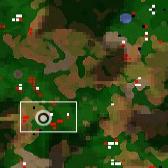 前线指挥官v3.6游戏地图 / 169.78MB / 2023-3-20 / WinAll, WinXP, Win7, win8 / /
前线指挥官v3.6游戏地图 / 169.78MB / 2023-3-20 / WinAll, WinXP, Win7, win8 / / 小编点评:前线指挥官v3.6是由大神空月雪礁.
下载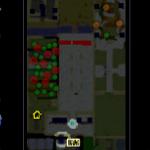 黑白之翼-剑阁风云录1.0游戏地图 / 90.45MB / 2013-9-21 / WinAll, WinXP, Win7, win8 / /
黑白之翼-剑阁风云录1.0游戏地图 / 90.45MB / 2013-9-21 / WinAll, WinXP, Win7, win8 / / 小编点评:黑白之翼-剑阁风云录1.0这张防守地图是在.
下载 英雄有敌2.4地狱使者【隐藏英雄密码】游戏地图 / 845.79MB / 2013-1-21 / WinAll, WinXP, Win7, win8 / /
英雄有敌2.4地狱使者【隐藏英雄密码】游戏地图 / 845.79MB / 2013-1-21 / WinAll, WinXP, Win7, win8 / / 小编点评:英雄有敌2.4地狱使者【隐藏英雄密码.
下载 游戏四合一2.7游戏地图 / 721.55MB / 2013-2-24 / WinAll, WinXP, Win7, win8 / /
游戏四合一2.7游戏地图 / 721.55MB / 2013-2-24 / WinAll, WinXP, Win7, win8 / / 小编点评:游戏四合一2.7【攻略】是防守地图游戏四合一的.
下载
魔法门v0.03【隐藏英雄密码】
 游戏地图 / 92.26MB / 2021-5-29 / WinAll, WinXP, Win7, win8 / / 下载
游戏地图 / 92.26MB / 2021-5-29 / WinAll, WinXP, Win7, win8 / / 下载
一剑诛仙3.0
 游戏地图 / 221.15MB / 2015-8-9 / WinAll, WinXP, Win7, win8 / / 下载
游戏地图 / 221.15MB / 2015-8-9 / WinAll, WinXP, Win7, win8 / / 下载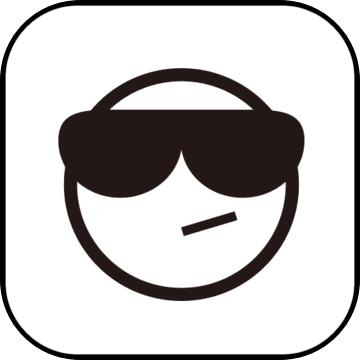
死亡岛大逃杀1.1.2
 游戏地图 / 216.49MB / 2017-2-27 / WinAll, WinXP, Win7, win8 / / 下载
游戏地图 / 216.49MB / 2017-2-27 / WinAll, WinXP, Win7, win8 / / 下载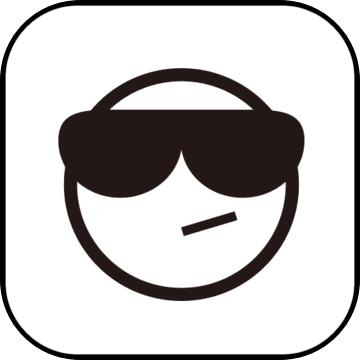
魔幻峡谷1.5.30正式版
 游戏地图 / 377.35MB / 2016-3-22 / WinAll, WinXP, Win7, win8 / / 下载
游戏地图 / 377.35MB / 2016-3-22 / WinAll, WinXP, Win7, win8 / / 下载
异形危机v1.03
 游戏地图 / 924.79MB / 2014-12-27 / WinAll, WinXP, Win7, win8 / / 下载
游戏地图 / 924.79MB / 2014-12-27 / WinAll, WinXP, Win7, win8 / / 下载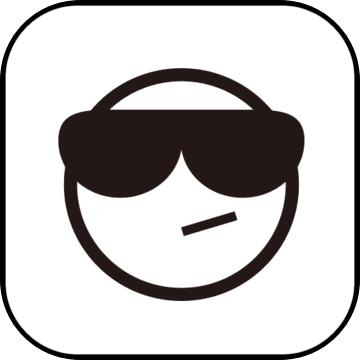
斗神传1.1.2正式版
 游戏地图 / 880.64MB / 2010-12-9 / WinAll, WinXP, Win7, win8 / / 下载
游戏地图 / 880.64MB / 2010-12-9 / WinAll, WinXP, Win7, win8 / / 下载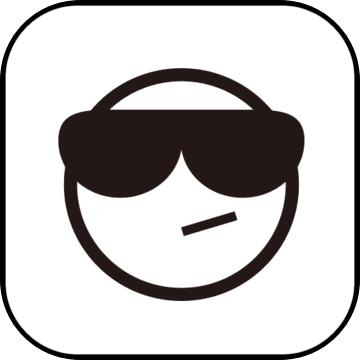
梦想世界2.0.4
 游戏地图 / 563.73MB / 2022-4-8 / WinAll, WinXP, Win7, win8 / / 下载
游戏地图 / 563.73MB / 2022-4-8 / WinAll, WinXP, Win7, win8 / / 下载
nero刻录软件|Nero Burning ROM 2014V15.0.04700简体中文版下载
 刻录软件 / 954.3MB / 2023-8-5 / Win8,Win7,Vista,Win2003,WinXP / 简体中文 / 共享软件 下载
刻录软件 / 954.3MB / 2023-8-5 / Win8,Win7,Vista,Win2003,WinXP / 简体中文 / 共享软件 下载
好优数据恢复大师V1.0下载
 系统备份 / 278.54MB / 2019-6-24 / Win8,Win7,WinXP / 简体中文 / 免费软件 下载
系统备份 / 278.54MB / 2019-6-24 / Win8,Win7,WinXP / 简体中文 / 免费软件 下载
千寻-营销反馈分析软件V2.1下载
 商业贸易 / 150.32MB / 2013-3-7 / Win8,Win7,WinXP / 简体中文 / 免费软件 下载
商业贸易 / 150.32MB / 2013-3-7 / Win8,Win7,WinXP / 简体中文 / 免费软件 下载
个人日常决策助手V1.0.0.1下载
 其他杂类 / 877.87MB / 2019-12-9 / Win8,Win7,WinXP / 简体中文 / 商业软件 下载
其他杂类 / 877.87MB / 2019-12-9 / Win8,Win7,WinXP / 简体中文 / 商业软件 下载
标准椭圆封头卧式容器液体体积计算软件下载V1.0下载
 计算器类 / 366.51MB / 2010-11-11 / Win8,Win7,WinXP / 简体中文 / 免费软件 下载
计算器类 / 366.51MB / 2010-11-11 / Win8,Win7,WinXP / 简体中文 / 免费软件 下载
StarPass密码宝V2.2.0.0下载
 其他杂类 / 216.96MB / 2019-9-18 / Win8,Win7,WinXP / 英文 / 免费软件 下载
其他杂类 / 216.96MB / 2019-9-18 / Win8,Win7,WinXP / 英文 / 免费软件 下载